vivo手机卡顿如何解决?教你快速流畅使用技巧
vivo手机在使用过程中出现卡顿问题,确实会影响日常使用体验,面对这种情况,用户无需过度焦虑,通常可以通过一系列系统化的排查和优化操作有效解决,本文将从常见原因、排查步骤、优化技巧及进阶解决方案四个维度,为大家提供详实的处理指南。
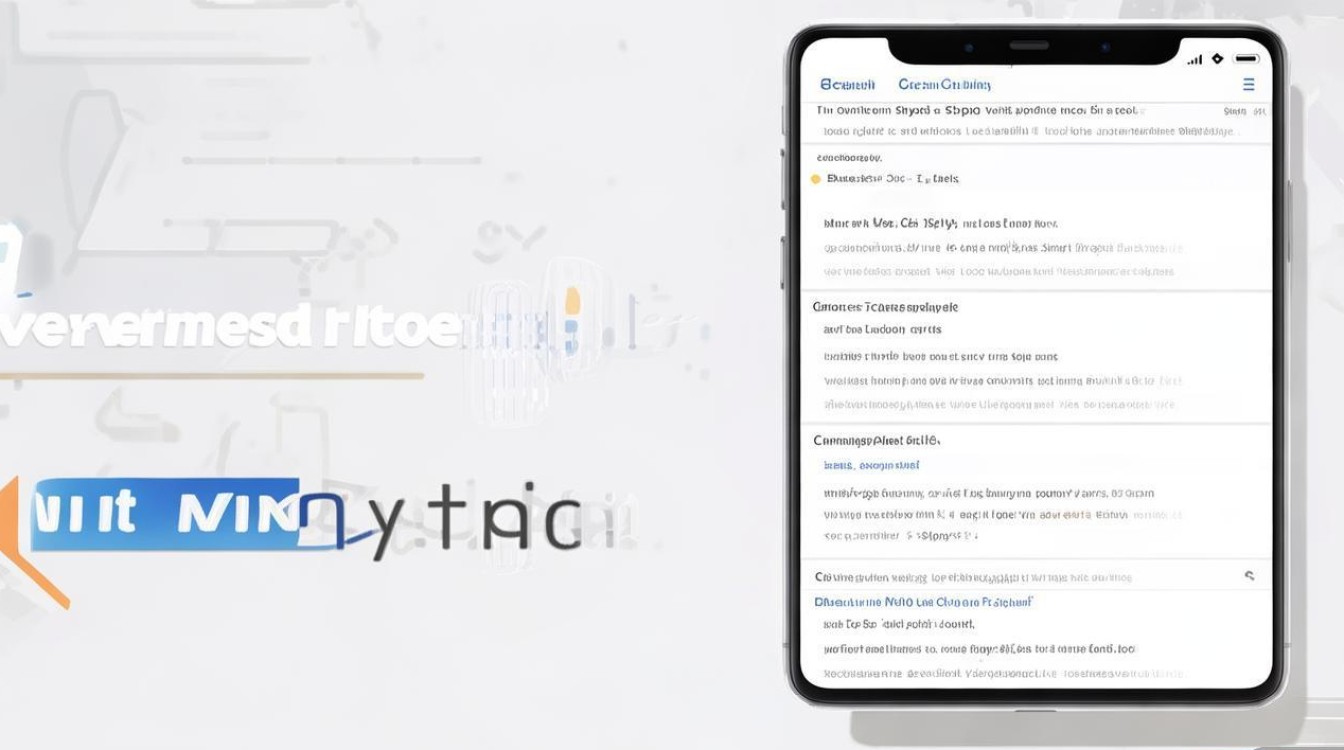
卡顿问题的常见诱因
vivo手机卡顿并非单一因素导致,需结合硬件配置、软件环境及使用习惯综合判断,以下是几类主要诱因:
-
存储空间不足
当手机存储空间低于10%时,系统运行会因缓存文件堆积、读写速度下降而明显卡顿,尤其对于搭载eMMC存储的中低端机型,影响更为显著。 -
后台应用过多
后台运行的应用会持续占用CPU、内存及网络资源,导致前台应用响应迟缓,部分应用未做优化,存在"后台自启"或"常驻内存"行为,进一步加剧资源消耗。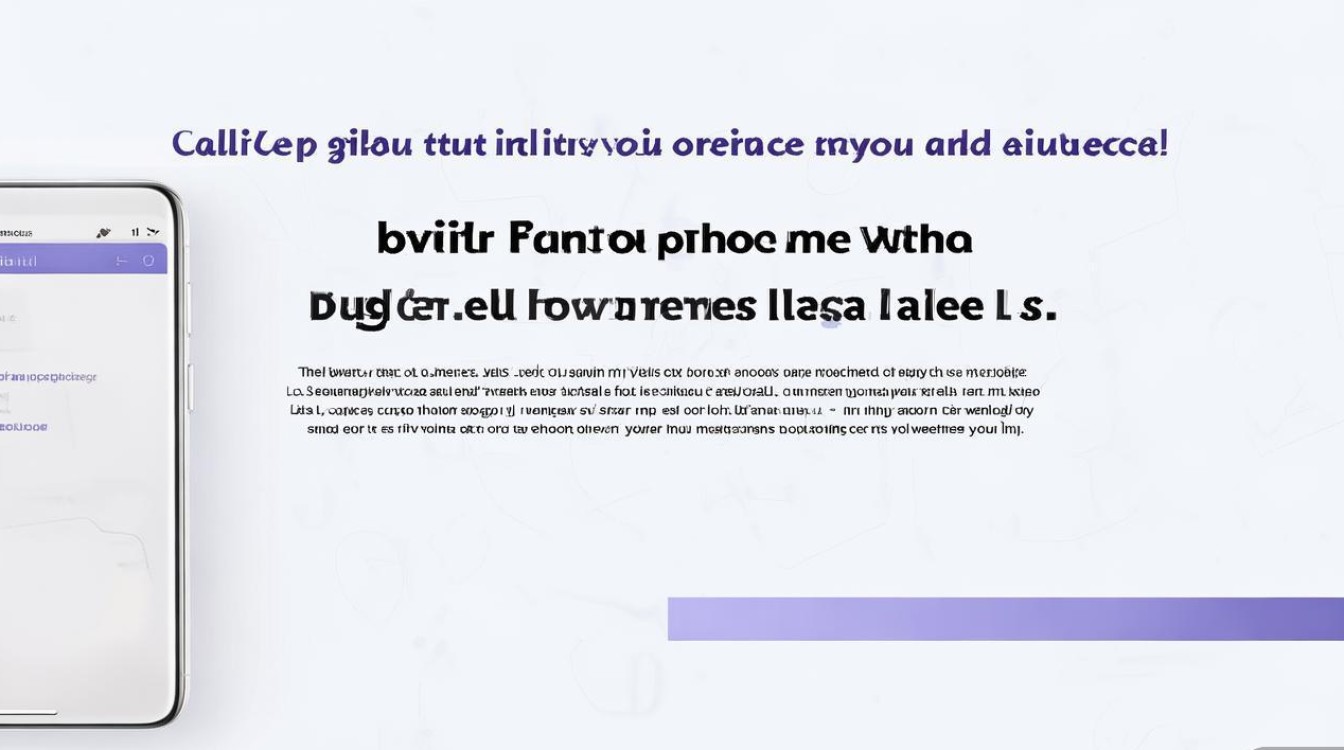
-
系统或应用版本过旧
未及时更新的系统可能存在性能漏洞,而过时的应用版本可能与新系统不兼容,引发闪退或卡顿。 -
缓存文件冗余
长期使用产生的应用缓存、系统临时文件等会占用存储空间,降低系统运行效率。 -
硬件性能瓶颈
对于使用3年以上机型,硬件老化(如电池损耗、存储芯片读写速度下降)可能导致性能下降。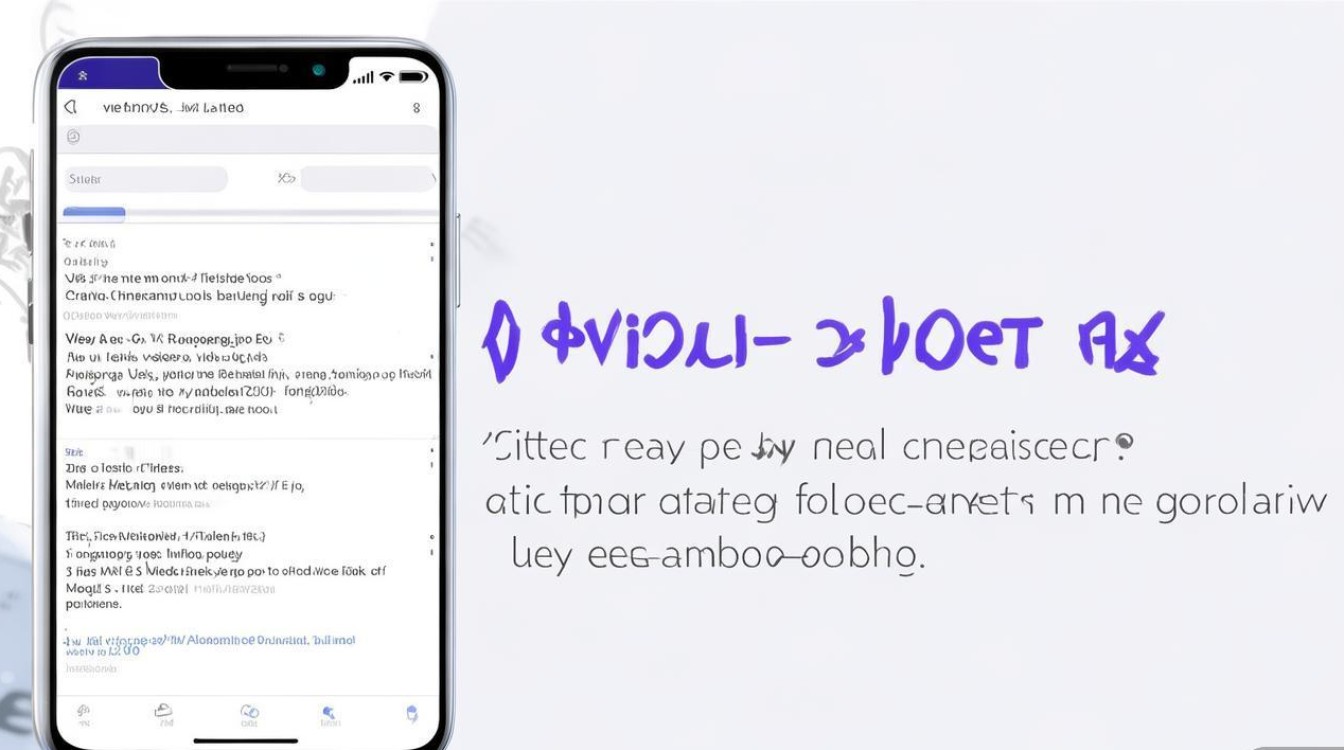
基础排查与快速解决
针对轻度卡顿,可优先尝试以下无需专业知识的操作:
释放存储空间
- 清理系统缓存:进入「设置-存储-空间清理」,勾选系统缓存文件并清理(不影响个人数据)。
- 卸载冗余应用:通过「设置-应用-应用管理」,卸载长期未使用的高内存占用应用。
- 清理应用缓存:在单个应用信息页面中,点击「清除缓存」(注意:勿选择"清除数据"以免丢失账号信息)。
优化后台运行
- 开启智能调度:在「设置-系统管理-性能模式」中,选择"智能模式"或"均衡模式",系统将根据负载自动调整性能。
- 限制后台应用:进入「设置-应用-应用管理-设置-后台运行限制」,将非必要应用设置为"禁止后台活动"。
更新系统与应用
- 系统更新:检查「设置-系统升级」,安装最新版本系统(建议连接WiFi操作,避免消耗流量)。
- 应用更新:打开「应用商店」,点击"更新"按钮,更新所有待更新应用。
深度优化与设置调整
若基础操作效果有限,可通过以下系统设置进一步优化性能:
开启性能加速模式
| 操作路径 | 具体步骤 | 注意事项 |
|---|---|---|
| 性能模式 | 设置-系统管理-性能模式-高性能模式 | 可能增加耗电,建议电量充足时使用 |
| 游戏模式 | 设置-游戏中心-游戏模式-开启性能优化 | 适用于游戏场景,提升帧率稳定性 |
关闭特效与动画
- 减少动画效果:进入「设置-辅助功能-视觉改进-动画效果」,选择"关闭"或"减少"。
- 降低屏幕刷新率(支持高刷机型):在「显示与亮度-屏幕刷新率」中,暂时切换至"60Hz"以节省资源。
管理启动应用
- 禁止自启应用:进入「设置-应用-应用管理-设置-默认启动管理」,关闭非必要应用的自启动权限(如社交、新闻类应用)。
进阶解决方案与注意事项
对于长期卡顿或顽固性卡顿问题,可尝试以下进阶操作:
恢复出厂设置
操作步骤:
- 备份重要数据(联系人、照片等)至云端或电脑;
- 进入「设置-系统管理-备份与重置-恢复出厂设置」;
- 选择"清除所有数据"并确认。
注意:此操作将删除所有本地数据,务必提前备份。
检查硬件状态
- 电池健康度:进入「设置-电池-电池健康与续航」,若最大容量低于80%,建议更换电池(老机型电池损耗会导致供电不稳,引发卡顿)。
- 存储检测:通过第三方软件(如A1 SD Bench)测试存储读写速度,若速度显著低于出厂标准,可能需维修或更换存储芯片。
第三方工具辅助
- 清理大师:使用vivo自带的「手机管家」进行深度清理,包括垃圾文件、残留安装包等。
- CPU降温工具:对于游戏用户,可安装"CPU降温"类应用,监控并降低硬件温度(高温会导致CPU降频)。
预防卡顿的日常习惯
- 定期清理:每周至少清理一次应用缓存和系统垃圾文件。
- 控制应用数量:避免同时安装过多应用,不常用的及时卸载。
- 避免使用劣质SD卡:扩展存储尽量选择Class 10或UHS-I等级的SD卡,避免因存储速度不足导致卡顿。
- 及时更新:保持系统与应用版本为最新,享受性能优化与安全补丁。
通过以上方法,绝大多数vivo手机的卡顿问题均可得到有效解决,若尝试所有操作后问题依旧,可能是硬件故障(如主板、内存损坏),建议前往官方售后服务中心进行检测维修,日常养成良好的使用习惯,才能让手机保持流畅稳定的运行状态。
版权声明:本文由环云手机汇 - 聚焦全球新机与行业动态!发布,如需转载请注明出处。


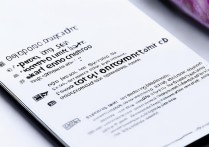

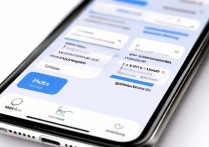
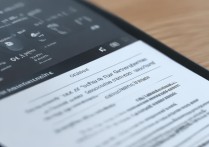






 冀ICP备2021017634号-5
冀ICP备2021017634号-5
 冀公网安备13062802000102号
冀公网安备13062802000102号